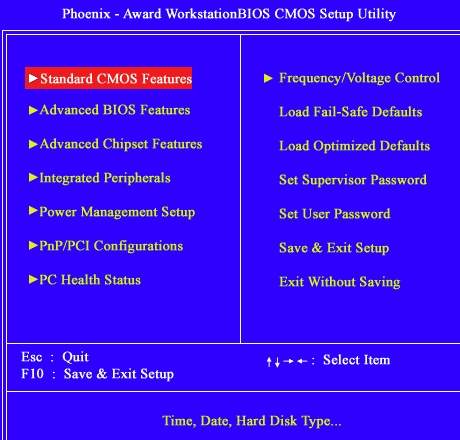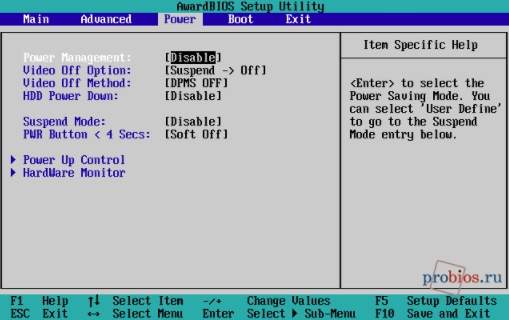5 «странных» звуков вашего ПК: важно знать, откуда идет шум
Если ваш ПК начал издавать посторонние звуки постоянно или время от времени — повод напрячься. Подсказываем, как диагностировать потенциальную проблему, на что обратить внимание и как трактовать те или иные шумы из корпуса.
Все было хорошо, но в один прекрасный день компьютер начал издавать непривычные звуки? В общем, он начал жить собственной жизнью и вы обеспокоены, что однажды он заберет мышку с ковриком и уйдет от вас? Знайте, что и почему шумит – будьте спокойны за свою любимую технику! Сегодня говорим об этом… Как вообще должно быть?
Как правило, заядлые геймеры (да и обычные пользователи) сразу замечают перемены в работе ПК. В нормальном состоянии все должно работать тихо и лишь при сверхинтенсивных задачах (прохождение игр или обработка видео-материалов) можно ждать, что вентиляторы будут немного громче. Никаких шумов, скрежета, писков или дребезжаний быть не должно! Давайте разбираться подробно…
Такие вопросы мы частенько обсуждаем и публикуем полезные мануалы в нашем Telegram-канале. Вы уже подписались? 😉
1. Щелкает или возникают «царапающиеся» звуки
Первая проблема связана с жестким диском. Ранее жесткие диски HDD были стандартом использования, а позже им на замену пришли SSD – твердотельные накопители. Второй вариант лучше и эффективнее, однако многие до сих пор вынуждены иметь дело с HDD.
Как все устроено? Дабы прочесть данные с диска, головка движется по чувствительной магнитной пластинке. А какие-либо повреждения/дефекты пластины приводят к утрате информации. Вот поэтому и нельзя перемещать диск во включенном состоянии – есть риск повредить пластину. К слову, попадание внутрь пыли и грязи тоже хорошо не заканчивается. Помните: все «траблы» с диском чреваты потерей информации, посему лучше сделайте резервное копирование и ВЫБРОСЬТЕ ЭТО СТАРЬЕ К ЧЕРТУ!
2. Свистит катушка
Свист катушки мы ощущаем как пронзительный визг, а «корень зла» кроется в электронных компонентах – видеокарте или источнике питания.
Когда мощность пропускается через катушки, они создают вибрации и будто завывающий шум. Шум может варьироваться… Так, к примеру, если вы занимаетесь прохождением интенсивной игры, то видеокарта потребует больше энергии, что всегда приводит к повышению уровня громкости.
Бывает, что свиста может и не быть… Еще этот момент можно упустить ввиду физиологических нюансов – просто не улавливать этот свист на слух. В конце концов, явление не является опасным, это просто естественный «недуг» электрической части. Хотя и бесит! Отдельные создатели запчастей даже расценивают это как дефект и предоставляют клиентам замену без оплаты.
3. Гудение или жужжание
Вентиляторы служат для поддержания процесса охлаждения системы. Опять же, при выполнении усложненных задач компьютер будет требовать больше энергии, а значит и вентиляторам придется усилить свою работу (температура не должна превышаться).
Сохраняйте полное спокойствие, ведь шумы вращающихся вентиляторов и проходящего через них потока воздуха – это норма. Если же они всегда шумят и работают на максимальных скоростях, то это уже может быть явным признаком постоянного перегрева ПК.
Бесит? Существуют варианты избавиться от этого: приобрести тихие корпусные вентиляторы у проверенных брендов, установить антивибрационные гвозди или использовать специальное ПО с целью регулировки работы вентилятора.
4. ПК гремит
В этом случае первое, что надо предпринять, – убрать все предметы с верха корпуса. Вибрация внутри ПК способна передаваться на сам корпус и неуловимо трясти вещи, что вы на него поставили.
Проблема не решилась? Значит, вероятно, виноват вентилятор. Вырубайте компьютер, открывайте и смотрите: все ли кабели правильно зафиксированы и убраны от лопастей? Провод и вовсе может быть оборван, что грозит коротким замыканием!
Далее перепроверьте, все ли компоненты хорошо закреплены и держатся. Ищите отошедшие винты. Возможно, причиной стали неустойчивые диски в отсеках или неверно установленная «материнка». Нет? Дребезжание вполне может идти от самого вентилятора (пыль на нем хорошо бы почистить напором сжатого воздуха).
Также при длительной эксплуатации изнашиваются подшипники вентилятора, их было бы неплохо смазать, но только умеючи и правильной смазкой! Но ни в коем случае не проводите данную манипуляцию с вентилятором блока питания! Тут только сдать по гарантии в ремонт или заменить.
5. Звуковые сигналы
При включении ПК выполняет некое тестирование или, по сути, проверку работы (затем уже происходит загрузка). Когда что-то идет не так, пользователь слышит сразу несколько характерных звуковых сигналов. Они идут от материнской платы с целью уведомления о проблеме. И рассматривать явление надо с точки нарушения в нескольких областях: например, сбой в памяти, графическом процессоре или самой материнской плате. Решайте проблему, опираясь на техподдержку.
Тогда можно поддержать её лайком в соцсетях. На новости сайта вы ведь уже подписались? 😉
Или закинуть денег на зарплату авторам.
Или хотя бы оставить довольный комментарий, чтобы мы знали, какие темы наиболее интересны читателям. Кроме того, нас это вдохновляет. Форма комментариев ниже.
Что с ней так? Своё негодование вы можете высказать на zelebb@gmail.com или в комментариях. Мы постараемся учесть ваше пожелание в будущем, чтобы улучшить качество материалов сайта. А сейчас проведём воспитательную работу с автором.
Если вам интересны новости мира ИТ также сильно, как нам, подписывайтесь на наш Telegram-канал. Там все материалы появляются максимально оперативно. Или, может быть, вам удобнее «Вконтакте»?
Слышен звук выключения пк, но он работает
Всем привет, уже как два дня слышу не приятные звуки от системника! В процессе игры в PUBG и в другие, слышу звук выключения и включения системы от самого пк. При этом игра фризится на несколько секунд, а потом все дальше играет. Что за проблема, вредит ли она моему железу, или уже навредило что-то?
30 Jul 2019 в 03:44 #2
30 Jul 2019 в 03:45 #3
30 Jul 2019 в 03:50 #4
Если фризит, то наверное жд или опера
Конфиг бы хоть скинул
30 Jul 2019 в 03:54 #5
Когда в игре фризит иногда, когда просто скролю гугл , то норм все, но звук .
боюсь , что с железом что-то не так
Что за железки у тебя, + сними крышку корпуса и глянь, что там. Мб что-то не так
30 Jul 2019 в 03:58 #6
Что за железки у тебя, + сними крышку корпуса и глянь, что там. Мб что-то не так
1060 asus
i5 4490
asus HB1M-K мать
KCAS 800w — БП
30 Jul 2019 в 04:00 #7
1060 asus
i5 4490
asus HB1M-K мать
KCAS 800w — БП
БП такой себе ты конечно выбрал
Но речь сейчас не о нем, но я бы на твоём месте все равно снял бы крышку ПК и запустил бы игру или что там у тебя лагает + проверь температуры, можешь Кристал инфо юзануть и проверить жд
30 Jul 2019 в 04:03 #8
БП такой себе ты конечно выбрал
Но речь сейчас не о нем, но я бы на твоём месте все равно снял бы крышку ПК и запустил бы игру или что там у тебя лагает + проверь температуры, можешь Кристал инфо юзануть и проверить жд
Температуры в норме, снял крышку все тоже работает, все венты и тд, просто звук
30 Jul 2019 в 04:09 #9
Температуры в норме, снял крышку все тоже работает, все венты и тд, просто звук
это обратный отсчет до взрыва издает бп
30 Jul 2019 в 04:12 #10
30 Jul 2019 в 04:26 #11
Солидарен с тем, что трабл с бп. Мб с мамкой что-то, тоже возможно, хотя вероятность меньше, чем у бп?
Если бы дело было в нем, то у него просто бы синий экран был, я вообще не представляю, как комп может включиться и выключиться и при этом игра просто зависает и продолжается? Если бы он выключился то как минимум и оперативка тоже, да абсолютли все, после этого нельзя продолжать работу.
Мб что-то с кулерами, я под понятием «звук выключения компьютера» представляю звук остановки кулеров?
Компьютер перезагружается сам по себе (самопроизвольно, без причин)
Вопрос от пользователя
Здравствуйте.
Подскажите в чем дело. Наблюдаю периодически, как компьютер перезагружается сам по себе, произвольно (просто за 1 сек. — раз и всё. ).
Иногда это происходит в играх, иногда просто при просмотре фильма. Ошибок при этом Windows вроде бы никаких не показывает.
Что может быть?
Гхм. На ваш вопрос нельзя однозначно ответить, обычно, требуется небольшая диагностика (перепроверить ряд компонентов). Также отмечу, что причина (чаще всего) носит аппаратный характер.
Ниже приведу несколько рекомендаций.
Причины самостоятельной перезагрузки компьютера. Что проверить?
Высокая температура / перегрев (например, из-за поломки кулера)
Первое, с чего я бы посоветовал начать — это с проверки температуры (особенно процессора (CPU/ЦП)). Чаще всего, скачки температуры наблюдаются при ресурсоемких задачах: игры, редакторы видео, архиваторы и т.д.
Почему?
Дело в том, что у большинства современных ЦП двухконтурная система защиты. При достижении определенной температуры — ЦП сначала начнет сбрасывать частоты (и его производительность будет падать).
Если это не помогает, и температура ЦП доходит до критической — компьютер просто выключается/перезагружается.
Чтобы узнать текущую температуру ЦП — достаточно воспользоваться спец. утилитами для 👉 просмотра характеристик компьютера. Например, мне импонирует AIDA (👇).
👉 В помощь!
Температура процессоров Intel Core и AMD Ryzen — какую считать нормальной , а какую перегревом .
AIDA 64 — просмотр датчиков
Разумеется, перед внезапной перезагрузкой/выключением необходимо мониторить температуру: не выходит ли она за пределы оптимальных значений.
Основные причины перегрева:
- высокая температура в помещении + обилие пыли на радиаторе и лопастях кулера (иногда ее столько, что кулер не в состоянии крутиться. ). 👉 Как почистить ПК от пыли;
- радиатор не плотно прижат к ЦП (засохшая термопаста, неправильно установлен радиатор);
- кулер слишком слабый для охлаждения текущего ЦП (или просто 👉 сломан и не крутится);
- плохое вентилирование корпуса (+ возможно системный блок стоит возле источника тепла, например, батареи).
Нестабильное питание (повреждение блока питания)
Если температура в оптимальном режиме (👌), а компьютер (ноутбук) всё же перезагружается — обратите внимание на:
- работу электросети : другие приборы не выключались, не было ли скачков электричества?
- кабель питания : всё ли с ним в порядке, плотно ли он подключен к блоку питания ПК. Я как-то сталкивался с тем, что его перегрызали домашние питомцы. ; 😉
- сам блок питания : возможно, что он не держит токи под нагрузкой и на долю сек. сбрасывает их. Лучший вариант диагностики в этом случае — подключить все компоненты ПК к другому блоку питания (если, конечно, у вас есть запасной. ежели нет — можете попробовать пока проверить другие причины 👇, но БП «сбрасывать» со счетов не стоит!).
👉 Кстати, если вы заметили, что перезагрузки начались после подключения новых комплектующих (например, заменили старую видеокарту) — почти наверняка дело в нехватке мощности блока питания.
Проблема с плашками ОЗУ
Далее порекомендовал бы протестировать плашки ОЗУ. Для этого в Windows есть спец. инструмент : чтобы его вызвать — нажмите Win+R, в появившееся окно «Выполнить» введите mdsched и нажмите Enter.
Средство диагностики памяти Windows
Если будут найдены ошибки — плашки, скорее всего, потребуется заменить (можно попробовать их установить в др. слоты + почистить от пыли). Более подробно об этом в одной моей предыдущей заметке (👇).
Чистка контактов памяти резинкой и кисточкой
Вообще, в идеале (в целях диагностики) — оставить только одну плашку и с ней вести диагностику ПК. Если внезапная перезагрузка случится снова — попробуйте эту плашку подключить в др. слот и еще раз протестировать устройство. (и так с каждой планкой)
Слоты под плашки ОЗУ
Важно!
Желательно еще, конечно, сбросить настройки BIOS/UEFI в оптимальные (особенно, если вы пытались разгонять память / или был выбран некорректный XMP-профиль). Наиболее простой способ это сделать — вынуть батарейку на мат. плате и подождать 2-3 мин.
Вздувшиеся конденсаторы на мат. плате
«Резкие» перезагрузки компьютера (без появл. каких-либо ошибок) часто являются характерным признаком проблем с конденсаторами (это такие «детальки», напоминающие бочонки).
Обычно, когда они приходят в негодность — их верхняя крышка цилиндра становится выпуклой (вздувается, см. фото ниже 👇).
Вздувшиеся конденсаторы / пример на фото
Проверьте, нет ли у вас на материнской плате (и в БП, если вы не тестировали ПК с другим) таких вздувшихся конденсаторов. Если обнаружите оные — их необходимо заменить (если опыта пайки нет — лучше обратиться в сервис).
Критические ошибки (перепроверьте с помощью LiveCD)
ШАГ 1
И так, для начала рекомендую отключить автоматическую перезагрузку ПК в случае возникновения критических ошибок.
Для этого используйте сочетание Win+R, в окно «Выполнить» вставьте команду sysdm.cpl и нажмите OK.
После во вкладку «Дополнительно» откройте параметры загрузки и снимите заветную галочку (👇). Теперь, если возникнет критическая ошибка, компьютер сначала должен ее показать вам. (синий экран / BSOD).
В ряде случаев описание и характер ошибки — помогают намного быстрее найти причину.
👉 В помощь!
Синий экран в Windows 10: «На вашем ПК возникла проблема. » (а за ним перезагрузка компьютера)
ШАГ 2
Не все пользователи знают, что в Windows есть спец. журнал, куда заносятся все ошибки и события, происходящие на ПК. Чтобы его открыть — нажмите Win+R, и используйте команду eventvwr.
Далее достаточно перейти во вкладку «Система» и просмотреть сведения о критических ошибках (иногда эта информация существенно помогает в диагностике).
Представлены все ошибки по дате и времени их возникновения / Журнал событий, вкладка «Система»
ШАГ 3
Попробуйте обновить драйвера, в особенности на чипсет (мат. плату), видеокарту. Загрузить их лучше с официального сайта производителя вашей мат. платы ( в помощь : 👉 как узнать модель и марку мат. платы).
Важно : нежелательно ставить alfa/beta-версии драйверов.
Как альтернативный вариант : можно воспользоваться 👉 утилитой Driver Booster. Она не только проверит наличие новых драйверов для всего оборудования, но и поможет обновить необходимые пакеты: Net FrameWork, Visual C++ и т.д.
Обновить всё — игровые компоненты, звуковые и игровые устройства и пр. / Driver Booster
ШАГ 4
Если вышеперечисленное не дало результатов — я бы посоветовал записать 👉 загрузочную LiveCD-флешку ( прим. : по ссылке указано, как ее подготовить и как загрузиться с нее) , и уже из-под нее проверить как себя будет вести компьютер.
Этим мы исключаем и различные ошибки в текущей версии Windows, и вирусы, и конфликты драйверов и пр.
*
Пользоваться ей достаточно просто, как обычной версией Windows. Если при загрузке с нее — компьютер также начнет внезапно и резко уходить в перезагрузку — высока вероятность аппаратной неисправности.
Как выглядит рабочий стол, при загрузке с LiveCD
Это, конечно, не весь перечень причин, но это основное, с чего следует начать. 👌 Скажем так, что большая часть проблем связана с вышеперечисленным.
Содержание
- Слышен звук выключения пк, но он работает
- 5 «странных» звуков вашего ПК: важно знать, откуда идет шум
- 1. Щелкает или возникают «царапающиеся» звуки
- 2. Свистит катушка
- 3. Гудение или жужжание
- 4. ПК гремит
- 5. Звуковые сигналы
- Компьютер быстро пищит короткими сигналами и перезагружается
- Решение
- Почему компьютер перезагружается сам. 17 основных причин
- Содержание
- Содержание
- Диагностика системы
- Самые частые причины
- Перегрев
- Ошибки и брак комплектующих
- Оперативная память
- Блок питания
- Жесткий диск
- Ошибки софта
- Ошибки пользователя
- Комплектующие с Aliexpress/Taobao и других китайских магазинов
- Компьютер издает звук как будто перезагружается
Слышен звук выключения пк, но он работает
30 Jul 2019 в 03:40
30 Jul 2019 в 03:40 #1
Всем привет, уже как два дня слышу не приятные звуки от системника! В процессе игры в PUBG и в другие, слышу звук выключения и включения системы от самого пк. При этом игра фризится на несколько секунд, а потом все дальше играет. Что за проблема, вредит ли она моему железу, или уже навредило что-то?
30 Jul 2019 в 03:44 #2
Если фризит, то наверное жд или опера
Конфиг бы хоть скинул
30 Jul 2019 в 03:50 #4
Если фризит, то наверное жд или опера
Конфиг бы хоть скинул
Если фризит, то наверное жд или опера
Конфиг бы хоть скинул
Что за железки у тебя, + сними крышку корпуса и глянь, что там. Мб что-то не так
30 Jul 2019 в 03:58 #6
Что за железки у тебя, + сними крышку корпуса и глянь, что там. Мб что-то не так
Но речь сейчас не о нем, но я бы на твоём месте все равно снял бы крышку ПК и запустил бы игру или что там у тебя лагает + проверь температуры, можешь Кристал инфо юзануть и проверить жд
30 Jul 2019 в 04:03 #8
Но речь сейчас не о нем, но я бы на твоём месте все равно снял бы крышку ПК и запустил бы игру или что там у тебя лагает + проверь температуры, можешь Кристал инфо юзануть и проверить жд
Температуры в норме, снял крышку все тоже работает, все венты и тд, просто звук
30 Jul 2019 в 04:09 #9
Температуры в норме, снял крышку все тоже работает, все венты и тд, просто звук
это обратный отсчет до взрыва издает бп
30 Jul 2019 в 04:12 #10
30 Jul 2019 в 04:26 #11
Солидарен с тем, что трабл с бп. Мб с мамкой что-то, тоже возможно, хотя вероятность меньше, чем у бп?
Может дело в жестком диске?
Если бы дело было в нем, то у него просто бы синий экран был, я вообще не представляю, как комп может включиться и выключиться и при этом игра просто зависает и продолжается? Если бы он выключился то как минимум и оперативка тоже, да абсолютли все, после этого нельзя продолжать работу.
Источник
5 «странных» звуков вашего ПК: важно знать, откуда идет шум
Если ваш ПК начал издавать посторонние звуки постоянно или время от времени — повод напрячься. Подсказываем, как диагностировать потенциальную проблему, на что обратить внимание и как трактовать те или иные шумы из корпуса.

Все было хорошо, но в один прекрасный день компьютер начал издавать непривычные звуки? В общем, он начал жить собственной жизнью и вы обеспокоены, что однажды он заберет мышку с ковриком и уйдет от вас? Знайте, что и почему шумит – будьте спокойны за свою любимую технику! Сегодня говорим об этом… Как вообще должно быть?
Как правило, заядлые геймеры (да и обычные пользователи) сразу замечают перемены в работе ПК. В нормальном состоянии все должно работать тихо и лишь при сверхинтенсивных задачах (прохождение игр или обработка видео-материалов) можно ждать, что вентиляторы будут немного громче. Никаких шумов, скрежета, писков или дребезжаний быть не должно! Давайте разбираться подробно…
Такие вопросы мы частенько обсуждаем и публикуем полезные мануалы в нашем Telegram-канале. Вы уже подписались? 😉
1. Щелкает или возникают «царапающиеся» звуки
Первая проблема связана с жестким диском. Ранее жесткие диски HDD были стандартом использования, а позже им на замену пришли SSD – твердотельные накопители. Второй вариант лучше и эффективнее, однако многие до сих пор вынуждены иметь дело с HDD.
Как все устроено? Дабы прочесть данные с диска, головка движется по чувствительной магнитной пластинке. А какие-либо повреждения/дефекты пластины приводят к утрате информации. Вот поэтому и нельзя перемещать диск во включенном состоянии – есть риск повредить пластину. К слову, попадание внутрь пыли и грязи тоже хорошо не заканчивается. Помните: все «траблы» с диском чреваты потерей информации, посему лучше сделайте резервное копирование и ВЫБРОСЬТЕ ЭТО СТАРЬЕ К ЧЕРТУ!
2. Свистит катушка
Свист катушки мы ощущаем как пронзительный визг, а «корень зла» кроется в электронных компонентах – видеокарте или источнике питания.
Когда мощность пропускается через катушки, они создают вибрации и будто завывающий шум. Шум может варьироваться… Так, к примеру, если вы занимаетесь прохождением интенсивной игры, то видеокарта потребует больше энергии, что всегда приводит к повышению уровня громкости.
Бывает, что свиста может и не быть… Еще этот момент можно упустить ввиду физиологических нюансов – просто не улавливать этот свист на слух. В конце концов, явление не является опасным, это просто естественный «недуг» электрической части. Хотя и бесит! Отдельные создатели запчастей даже расценивают это как дефект и предоставляют клиентам замену без оплаты.
3. Гудение или жужжание
Вентиляторы служат для поддержания процесса охлаждения системы. Опять же, при выполнении усложненных задач компьютер будет требовать больше энергии, а значит и вентиляторам придется усилить свою работу (температура не должна превышаться).
Сохраняйте полное спокойствие, ведь шумы вращающихся вентиляторов и проходящего через них потока воздуха – это норма. Если же они всегда шумят и работают на максимальных скоростях, то это уже может быть явным признаком постоянного перегрева ПК.
Бесит? Существуют варианты избавиться от этого: приобрести тихие корпусные вентиляторы у проверенных брендов, установить антивибрационные гвозди или использовать специальное ПО с целью регулировки работы вентилятора.
4. ПК гремит
В этом случае первое, что надо предпринять, – убрать все предметы с верха корпуса. Вибрация внутри ПК способна передаваться на сам корпус и неуловимо трясти вещи, что вы на него поставили.
Проблема не решилась? Значит, вероятно, виноват вентилятор. Вырубайте компьютер, открывайте и смотрите: все ли кабели правильно зафиксированы и убраны от лопастей? Провод и вовсе может быть оборван, что грозит коротким замыканием!
Далее перепроверьте, все ли компоненты хорошо закреплены и держатся. Ищите отошедшие винты. Возможно, причиной стали неустойчивые диски в отсеках или неверно установленная «материнка». Нет? Дребезжание вполне может идти от самого вентилятора (пыль на нем хорошо бы почистить напором сжатого воздуха).
Также при длительной эксплуатации изнашиваются подшипники вентилятора, их было бы неплохо смазать, но только умеючи и правильной смазкой! Но ни в коем случае не проводите данную манипуляцию с вентилятором блока питания! Тут только сдать по гарантии в ремонт или заменить.
5. Звуковые сигналы
При включении ПК выполняет некое тестирование или, по сути, проверку работы (затем уже происходит загрузка). Когда что-то идет не так, пользователь слышит сразу несколько характерных звуковых сигналов. Они идут от материнской платы с целью уведомления о проблеме. И рассматривать явление надо с точки нарушения в нескольких областях: например, сбой в памяти, графическом процессоре или самой материнской плате. Решайте проблему, опираясь на техподдержку.
Тогда можно поддержать её лайком в соцсетях. На новости сайта вы ведь уже подписались? 😉
Или закинуть денег на зарплату авторам.
Или хотя бы оставить довольный комментарий, чтобы мы знали, какие темы наиболее интересны читателям. Кроме того, нас это вдохновляет. Форма комментариев ниже.
Что с ней так? Своё негодование вы можете высказать на zelebb@gmail.com или в комментариях. Мы постараемся учесть ваше пожелание в будущем, чтобы улучшить качество материалов сайта. А сейчас проведём воспитательную работу с автором.
Если вам интересны новости мира ИТ также сильно, как нам, подписывайтесь на наш Telegram-канал. Там все материалы появляются максимально оперативно. Или, может быть, вам удобнее «Вконтакте» или Twitter? Мы есть также в Facebook.
Источник
Компьютер быстро пищит короткими сигналами и перезагружается
Помощь в написании контрольных, курсовых и дипломных работ здесь.
Материнка пищит короткими и быстрыми сигналами и компьютер не включается
Материнка Gigabyte ga-h81-hd3, БИОС AMI. При включении из мат.платы исходть быстрые и короткие.
Компьютер выдает синий экран, на котором быстро пробегают цифры от 0 до 100 и перезагружается.
Здравствуйте. У меня такая проблема. Компьютер выдает синий экран, на котором быстро пробегают.
Решение
В версии BIOS от известной компании IBM короткие сигналы, идущие постоянно, один за другим, означают проблемы с блоком питания или материнской платой ПК. Если вы услышали при загрузке компьютера подобные звуки, то проверьте, насколько надежно подключен кабель питания к материнской плате. Также при необходимости можно проверить блок питания, поставив его в другой системный блок.
Случается так, что блок питания не подает достаточного напряжения из-за того, что он к нему подключена большая нагрузка, чем та, на которую он рассчитан. В таком случае есть смысл отключить ненужные элементы системного блока, например, некоторые накопители, от питания или заменить блок питания более мощным аналогом. Иногда проблему с работой блока питания может вызывать скопившаяся внутри блока пыль.
У Award короткий повторяющийся сигнал означает примерно то же самое, что и у IBM BIOS. Кроме того, в ряде случаев сигналы БИОС короткие повторяющиеся могут означать у Award и обнаружение проблем с ОЗУ.
В версии БИОС IBM Intellistation подобный набор звуков, помимо свидетельства об отказе материнской платы, имеет и еще одно значение, а именно – проблемы с кабелем клавиатуры. Если вы слышите подобный сигнал в данной версии BIOS, то есть смысл заново подключить клавиатуру и перезагрузить компьютер.
Fairhand, действительно проблема оказалась в оперативе. У меня их 2 штуки по 4 гига, поменял местами их и комп заработал. на 10 минут, затем выключился и снова начал пищать как и прежде. Видел он все 8 гигов. Также запускал только по одной плашке, одна заработала в штатном режиме, другая отказалась запускаться. Что можете посоветовать в этом случае?
Добавлено через 2 минуты
Fairhand,оперативу вставлял в один и тот же слот, когда по одной плашке проверял
Источник
Почему компьютер перезагружается сам. 17 основных причин
Содержание
Содержание
Неожиданная перезагрузка компьютера может стать причиной потери важных данных. В теории она негативно влияет и на работоспособность оборудования. Например — головка HDD может «застрять» в рабочем положении и в следующий раз жесткий диск вообще не запустится.
SSD-накопитель также не застрахован от выхода из строя при незапланированных перезагрузках. Больше всего при аварийных перезагрузках страдает файловая система — при некоторых обстоятельствах она может быть повреждена. Сегодня попробуем решить вопрос «самовольной» перезагрузки ПК.
Диагностика системы
Обнаружить причину самопроизвольной перезагрузки бывает непросто. Даже опытные специалисты порой теряются и не могут определить источник сбоя. Неполадки, из-за которых система перезагружается, всегда индивидуальны.
Тщательная диагностика системы поможет найти причину сбоя. Вообще они могут находиться как в программной так и в аппаратной плоскости. Другими словами — количество их просто огромно.
Самые частые причины
Если браться перечислять самые частые причины самопроизвольной перезагрузки, нужно сразу выделить два их типа — аппаратные и программные.
Также к факторам, провоцирующим перезагрузку, можно отнести следующие:
Разберем самые часто встречающиеся причины перезагрузки подробнее.
Перегрев
Один из самых частых случаев самопроизвольной перезагрузки системы связан с перегревом процессора. Чтобы убедиться в том, что именно он является источником сбоя, необходимо узнать температуру в момент перезагрузки и во время стандартной работы. Для измерения температуры CPU можно воспользоваться любой подходящий утилитой, например, MSI Afterburner или CPU-Z.
Свободный (не загруженный) процессор должен иметь температуру в диапазоне от 35 до 55 градусов Цельсия. Под нагрузкой CPU может нагреваться до 100 °C. Следует отметить, что постоянная эксплуатация процессора, при экстремальных температурных режимах, может быстро вывесии оборудование из строя.
Чтобы снизить температуру процессора, необходимо очистить внешние и внутренние части системного блока от пыли и грязи. Нужно также создать хорошую циркуляцию воздуха внутри системного блока и заменить термопасту. Обязательно — очистить все кулеры. Именно вентиляторы и радиаторы собирают большую часть пыли, они быстро загрязняются и всегда требуют обслуживания. Также необходимо обратить внимание на все вентиляционные элементы системного блока — они должны быть открыты для циркуляции воздуха.
Ошибки и брак комплектующих
Еще одна распространенная причина перезагрузки компьютера, заключается в использовании дефектного оборудования. Если компьютер собирается самим пользователем, необходимо обратить особое внимание на стресс-тесты — они используются для проверки работоспособности всех комплектующих под максимальной нагрузкой.
Оперативная память
Готовые ПК иногда оснащаются бракованными комплектующими. Офисные ПК вообще не рассчитаны на интенсивные нагрузки — такие системные блоки часто собирают частные «мастера» для дальнейшей перепродажи. Что касается брака, то чаще всего ему подвержена именно оперативная память. Если хотя-бы одна плашка будет некачественной, то система может начать самопроизвольно перезагружаться. При этом часто появляется синий экран смерти с кодом 0x0000007f или с другим числовым значением.
Перезагрузка также может проявляться при следующих факторах:
Блок питания
Некачественные блоки питания сомнительных производителей очень быстро выходят из строя. Кроме этого, они плохо ведут себя под высокой нагрузкой и не справляются в ситуациях, когда задействуются все вычислительные ресурсы компьютера.
При сборке ПК всегда необходимо отталкиваться от назначения машины. Так устанавливать в офисный ПК мощную игровую видеокарту не только нецелесообразно, но и опасно для всей системы в целом — блок питания просто не сможет корректно работать с такой видеокартой.
Жесткий диск
Постоянные перезагрузки системы по вине жесткого диска можно идентифицировать по замедлению скорости записи/чтения файлов. Снижение производительности жесткого диска, ошибки файловой системы, постоянные «зависания» говорят о том, что причиной перезагрузки может быть неисправность HDD. Для диагностики состояния жесткого диска можно воспользоваться специализированным ПО, например, утилитой Victoria.
Ошибки софта
Перезагрузки из-за ошибок софта часто возникают при установке последних обновлений Windows. В прошлом месяце Microsoft официально признавалась, что обновления KB4557957 и KB4560960 содержали ошибки, которые приводили к самопроизвольной перезагрузке системы. В июле Microsoft выпустила патч, устраняющий эти ошибки.
Перезагрузки из-за ошибок софта могут возникать при использовании любого программного обеспечения. Нередко система перезагружается в процессе использования «тяжелого» ПО производителей Adobe, 1C, Autodesk. Их продукты очень требовательны к вычислительным ресурсам компьютера. В случае перезагрузки, при работе в какой-либо программе, необходимо убедиться в том, что характеристики ПК соответствуют минимальным системным требованиям программы.
Перезагрузки системы часто провоцируют конфликты ПО. Например, в случае использования нелицензионной версии Windows. Также к перезагрузкам может привести отсутствие цифровой подписи драйвера какого-либо устройства. Вообще некорректная установка драйвера часто приводит и к другим сбоям. Не следует пользоваться программами, которые автоматически устанавливает драйвера сразу для всех устройств, а также загружать драйверы с неофициальных сайтов.
Ошибки пользователя
Перезагрузки из-за ошибок пользователя чаще всего возникают при изменении настроек BIOS, например, в случае разгона определенных комплектующих.
Если перезагрузки появились совсем недавно, следует вспомнить — осуществлялось ли в последнее время вмешательство в реестр системы. Также систему необходимо проверить при помощи антивирусного программного обеспечения. Наличие вирусного кода — одна из частых причин самопроизвольного рестарта системы.
Комплектующие с Aliexpress/Taobao и других китайских магазинов
В отдельную категорию вынесем комплектующие из китайских магазинов. Покупать оборудование для компьютера на таких сайтах недопустимо. На китайских сайтах реализуется огромное количество подделок, отличающихся низким качеством. Подключив такое оборудование к материнской плате, велик шанс полностью вывести ее из строя.
Источник
Компьютер издает звук как будто перезагружается
Сообщения: 12148
Благодарности: 2112
Сообщения: 11812
Благодарности: 1623
Сообщения: 12148
Благодарности: 2112
» width=»100%» style=»BORDER-RIGHT: #719bd9 1px solid; BORDER-LEFT: #719bd9 1px solid; BORDER-BOTTOM: #719bd9 1px solid» cellpadding=»6″ cellspacing=»0″ border=»0″> » width=»100%» style=»BORDER-RIGHT: #719bd9 1px solid; BORDER-LEFT: #719bd9 1px solid; BORDER-BOTTOM: #719bd9 1px solid» cellpadding=»6″ cellspacing=»0″ border=»0″>
Сообщения: 11812
Благодарности: 1623
Сообщения: 12148
Благодарности: 2112
Источник
Adblock
detector
-
#1
То ли материнская карта, то ли кулер обычно издает этот звук.Как-будто заново запускается, или наоборот, глохнет, при это сам компьютер работает так же и это очень напрягает.На днях я поставил второй жесткий диск (и винду на него) и вместо 9см кулера поставил 12см.В чем может быть дело?
-
#2
Последнее редактирование модератором: 24 Фев 2021
-
#3
tommy712rus, рискну предположить, что это возникает при обращении ко 2 ЖД. Просто у вас стоит режим энергосбережения и, при длительном простое ЖД, как бы уходит в «Спящий режим».
-
#4
aleks, Гадать можно долго. Но мама и пропеллер никак не могут издавать «звук включения/выключения» :biggrin:
-
#5
tommy712rus написал(а):
звук.Как-будто заново запускается
Что за звук вообще? Повышенный шум, писк спикера, звук запуска винды, что-то другое?
tommy712rus, не пожалейте букв. Потому как отсюда не слышно.
-
#6
Очередная мёртвая тема, ТС на форуме был 4 минуты.
-
#7
zix написал(а):
tommy712rus написал(а):
звук.Как-будто заново запускается
Что за звук вообще? Повышенный шум, писк спикера, звук запуска винды, что-то другое?
tommy712rus, не пожалейте букв. Потому как отсюда не слышно.
Звук, как будто что-то раскручивается/перестает крутиться (скорее всего кулеры.А может и ЖД.).
aleks написал(а):
tommy712rus, рискну предположить, что это возникает при обращении ко 2 ЖД. Просто у вас стоит режим энергосбережения и, при длительном простое ЖД, как бы уходит в «Спящий режим».
Если так, то как исправить? И стоит ли исправлять?
-
#8
tommy712rus написал(а):
скорее всего кулеры.А может и ЖД
Вы хоть крышку с компа снимите и послушайте. Отсюда не видно и не слышно.
Junior написал(а):
tommy712rus, Давайте сначала Правила создания тем в данном разделе. Читать обязательно!
-
#9
Junior написал(а):
tommy712rus написал(а):
скорее всего кулеры.А может и ЖД
Вы хоть крышку с компа снимите и послушайте. Отсюда не видно и не слышно.
Junior написал(а):
tommy712rus, Давайте сначала Правила создания тем в данном разделе. Читать обязательно!
Почитал.Послушал.Звук этот издается жестким диском. Но есть ещё одна проблема.Когда отключаю первый ЖД, при запуске компьютера выдает «cpu over temperature error», а потом «reboot and select proper boot device or insert boot media in selected boot device».В порядок загрузки (floopy, ЖД, cd-rom) менял, бесполезно.
-
#10
tommy712rus написал(а):
Плохо. Когда надумаете оформить тему и описать железо, пишите в ЛС,
Тут не пыточная Малюты Скуратова.
Ремонт HDD в домашних условиях.
-
#11
Железо:
Мать Asus p5qse2
Проц Core2quad q9505 2.83
Видео ATI HD5850 1gb
4x 1gb ddr2
dvd rom rw ad-7170s
ЖД 1 ST3250410as sata 233gb (Старый, с которым проблем не было)
ЖД 2 1.0T Western Digital Blue WD10EZEX SATA 6Gb/s 7200rpm 64M (Новый)
Сейчас проблема в том, что при отключении ЖД 1-компьютер не загружает виндовс, перед этим выдавая «cpu over temperature error», а потом «reboot and select proper boot device or insert boot media in selected boot device», при этом в биосе ЖД 2 отображается.
-
#12
tommy712rus, Возможно загрузчик остался на диске №1, поэтому и не грузится.
Восстановление в подписи.
А все эти страшные надписи лечатся простым заходом и сохранением параметров в БИОСе.
-
#13
Как я понял, винда на новом, а загрузчик на старом…
Между дел маленький совет на будущее. Когда ставите винду — отключайте все лишние диски. Тогда все будет в одном месте. После установки винчестеры без проблем определяются и работают каждый сам по себе.
-
#14
Junior написал(а):
tommy712rus, Возможно загрузчик остался на диске №1, поэтому и не грузится.
Восстановление в подписи.
А все эти страшные надписи лечатся простым заходом и сохранением параметров в БИОСе.
Раза 3 пробовал сделал восстановление запуска, бесполезно.Разве что CPU Temreptute error вроде не появляется
-
#15
tommy712rus, можно попробоваить скопировать через Acronis 1 в 1 скрытый раздел(в семерке 100 мб, в восьмерке 300-350 мб) со старого жесткого диска, при этом нужно сохранить все его атрибуты, чтобы он был скрытым, активным и находился в начале раздела(но гарантий что заработает нет). Если не поможет, то переустанавливайте ОС.
Доброго всем времени суток. Вчера менял термопасту на процессоре и убрал лишнюю пыль. После включения система (на момент загрузки экрана Windows) ушла в постоянную перезагрузку. Решить проблему помогло простое отключение DVD-привода (совет нашёл здесь же, на форуме). Но появилась следующая «неприятность».
Работающий системный блок стал издавать звуки выключения (последний звуковой сигнал, когда полностью отключается блок) и включения (не запуск кулеров, и писк, который при проверки системы происходит, а именно вот самый первый звук при включении) поочерёдно, при этом система продолжает свою работу, браузер, медиаплееры или игры никак не реагируют на это (нет зависаний, фризов, ошибок), но есть 10-15 секундный фриз «Проводника» (рабочий стол, панель «Пуска», диспетчер). Систематики в звуках не заметил — вчера при блужданиях в браузере звуки были раз в 1,5-2 часа, сегодня во время игры в «StarCraft II» звуки были чаще (каждые 15-20 минут), причём шли подряд 2-3 раза (игра никак не отреагировала). Температура не поднимается, кулеры не отключаются, в журнале событий записей об каких-то ошибках и событиях на это время нет — только этот звук. С чем это может быть связано?
Когда-то на форуме была подобная Компьютер периодически издает звуки включения и выключения., но прошло 10 лет и, думаю, что может быть есть новые решения.
P.S. DVD-привод сейчас подключён, если что.
Слышен звук выключения пк, но он работает
7evend
Пользователь
Регистрация:
28.04.2018
Сообщения: 47
Рейтинг: 1
Регистрация:
28.04.2018
Сообщения: 47
Рейтинг: 1
Всем привет, уже как два дня слышу не приятные звуки от системника! В процессе игры в PUBG и в другие, слышу звук выключения и включения системы от самого пк. При этом игра фризится на несколько секунд, а потом все дальше играет. Что за проблема, вредит ли она моему железу, или уже навредило что-то?
NexIngredior
Пользователь
Регистрация:
15.08.2016
Сообщения: 1149
Рейтинг: 552
Регистрация:
15.08.2016
Сообщения: 1149
Рейтинг: 552
ELLIE<3
Пользователь
Регистрация:
23.10.2014
Сообщения: 3522
Рейтинг: 1732
Регистрация:
23.10.2014
Сообщения: 3522
Рейтинг: 1732
7evend
Пользователь
Регистрация:
28.04.2018
Сообщения: 47
Рейтинг: 1
Регистрация:
28.04.2018
Сообщения: 47
Рейтинг: 1
ELLIE<3 сказал(а):↑
Если фризит, то наверное жд или опера
Конфиг бы хоть скинул
Нажмите, чтобы раскрыть…
что за конфиг?
ELLIE<3
Пользователь
Регистрация:
23.10.2014
Сообщения: 3522
Рейтинг: 1732
Регистрация:
23.10.2014
Сообщения: 3522
Рейтинг: 1732
7evend сказал(а):↑
Когда в игре фризит иногда, когда просто скролю гугл , то норм все, но звук …
боюсь , что с железом что-то не так
что за конфиг?
Нажмите, чтобы раскрыть…
Что за железки у тебя, + сними крышку корпуса и глянь, что там. Мб что-то не так
7evend
Пользователь
Регистрация:
28.04.2018
Сообщения: 47
Рейтинг: 1
Регистрация:
28.04.2018
Сообщения: 47
Рейтинг: 1
ELLIE<3 сказал(а):↑
Что за железки у тебя, + сними крышку корпуса и глянь, что там. Мб что-то не так
Нажмите, чтобы раскрыть…
1060 asus
i5 4490
asus HB1M-K мать
KCAS 800w — БП
ELLIE<3
Пользователь
Регистрация:
23.10.2014
Сообщения: 3522
Рейтинг: 1732
Регистрация:
23.10.2014
Сообщения: 3522
Рейтинг: 1732
7evend сказал(а):↑
1060 asus
i5 4490
asus HB1M-K мать
KCAS 800w — БПНажмите, чтобы раскрыть…
БП такой себе ты конечно выбрал
Но речь сейчас не о нем, но я бы на твоём месте все равно снял бы крышку ПК и запустил бы игру или что там у тебя лагает + проверь температуры, можешь Кристал инфо юзануть и проверить жд
7evend
Пользователь
Регистрация:
28.04.2018
Сообщения: 47
Рейтинг: 1
Регистрация:
28.04.2018
Сообщения: 47
Рейтинг: 1
ELLIE<3 сказал(а):↑
БП такой себе ты конечно выбрал
Но речь сейчас не о нем, но я бы на твоём месте все равно снял бы крышку ПК и запустил бы игру или что там у тебя лагает + проверь температуры, можешь Кристал инфо юзануть и проверить жд
Нажмите, чтобы раскрыть…
Температуры в норме, снял крышку все тоже работает, все венты и тд, просто звук
Мудрая Волчица
Пользователь
Регистрация:
21.07.2019
Сообщения: 147
Рейтинг: 161
Регистрация:
21.07.2019
Сообщения: 147
Рейтинг: 161
7evend сказал(а):↑
Температуры в норме, снял крышку все тоже работает, все венты и тд, просто звук
Нажмите, чтобы раскрыть…
это обратный отсчет до взрыва издает бп
7evend
Пользователь
Регистрация:
28.04.2018
Сообщения: 47
Рейтинг: 1
Регистрация:
28.04.2018
Сообщения: 47
Рейтинг: 1
Может дело в жестком диске?
DarkAvaddon
Пользователь
Регистрация:
12.06.2019
Сообщения: 238
Рейтинг: 45
Регистрация:
12.06.2019
Сообщения: 238
Рейтинг: 45
Солидарен с тем, что трабл с бп. Мб с мамкой что-то, тоже возможно, хотя вероятность меньше, чем у бп?
7evend сказал(а):↑
Может дело в жестком диске?
Нажмите, чтобы раскрыть…
Если бы дело было в нем, то у него просто бы синий экран был, я вообще не представляю, как комп может включиться и выключиться и при этом игра просто зависает и продолжается? Если бы он выключился то как минимум и оперативка тоже, да абсолютли все, после этого нельзя продолжать работу.
Мб что-то с кулерами, я под понятием «звук выключения компьютера» представляю звук остановки кулеров?
Hrun
Пользователь
Регистрация:
20.05.2018
Сообщения: 1335
Рейтинг: 168
Регистрация:
20.05.2018
Сообщения: 1335
Рейтинг: 168
Не понял вопроса ТСа, как это звук вкл/выкл компа? Бипер матери пикает? Что это за звук?
7evend
Пользователь
Регистрация:
28.04.2018
Сообщения: 47
Рейтинг: 1
Регистрация:
28.04.2018
Сообщения: 47
Рейтинг: 1
Hrun сказал(а):↑
Не понял вопроса ТСа, как это звук вкл/выкл компа? Бипер матери пикает? Что это за звук?
Нажмите, чтобы раскрыть…
Типо щелчок выключения при этом игра идет
Hrun
Пользователь
Регистрация:
20.05.2018
Сообщения: 1335
Рейтинг: 168
Регистрация:
20.05.2018
Сообщения: 1335
Рейтинг: 168
7evend сказал(а):↑
Типо щелчок выключения при этом игра идет
Нажмите, чтобы раскрыть…
скорее всего БП, но может и диск щёлкать
dante2702
Пользователь
Регистрация:
13.08.2013
Сообщения: 3107
Рейтинг: 1542
Регистрация:
13.08.2013
Сообщения: 3107
Рейтинг: 1542
Диск щелкает,проверяй smart показатели викторией.
extremal666777
Пользователь
Регистрация:
09.05.2013
Сообщения: 1680
Рейтинг: 827
Регистрация:
09.05.2013
Сообщения: 1680
Рейтинг: 827
7evend сказал(а):↑
Типо щелчок выключения при этом игра идет
Нажмите, чтобы раскрыть…
Не знаю похож ли звук на твой, но у меня раньше был звук как будто что-то в компе выключилось и включилось со звуком похожим за заедание чего либо, и в это время комп зависал на время а потом отвисал. Проблема была в ЖД, он в скором времени умер.
kisfm
Пользователь
Регистрация:
27.07.2013
Сообщения: 1637
Рейтинг: 756
Нарушения: 10
Регистрация:
27.07.2013
Сообщения: 1637
Рейтинг: 756
Нарушения: 10
жоский диск выброси купи ссд
а по поводу щелчков
7evend
Пользователь
Регистрация:
28.04.2018
Сообщения: 47
Рейтинг: 1
Регистрация:
28.04.2018
Сообщения: 47
Рейтинг: 1
extremal666777 сказал(а):↑
Не знаю похож ли звук на твой, но у меня раньше был звук как будто что-то в компе выключилось и включилось со звуком похожим за заедание чего либо, и в это время комп зависал на время а потом отвисал. Проблема была в ЖД, он в скором времени умер.
Нажмите, чтобы раскрыть…
Да тоже самое у меня! Получается проблема с жестким диском? Слава богу что, не с другими комплектующими . А из за ЖД могут пострадать другие комплектующие?
extremal666777
Пользователь
Регистрация:
09.05.2013
Сообщения: 1680
Рейтинг: 827
Регистрация:
09.05.2013
Сообщения: 1680
Рейтинг: 827
7evend сказал(а):↑
Да тоже самое у меня! Получается проблема с жестким диском? Слава богу что, не с другими комплектующими . А из за ЖД могут пострадать другие комплектующие?
Нажмите, чтобы раскрыть…
Не думаю что материнка от этого радуется, но у меня так ничего не и сломалось помимо ЖД.
Единственное о чем стоит беспокоиться, так это об информации на диске, сохрани всю нужную пока он еще жив.
Тема закрыта
-
Заголовок
Ответов Просмотров
Последнее сообщение
-
Oro
23 Mar 2023 в 09:02Сообщений: 5
23 Mar 2023 в 09:02 -
G4l4Xy
23 Mar 2023 в 08:52Сообщений: 4
23 Mar 2023 в 08:52 -
Сообщений: 6
23 Mar 2023 в 07:03Сообщений:6
Просмотров:24
-
Сообщений: 9
23 Mar 2023 в 06:19Сообщений:9
Просмотров:49
-
Сообщений: 13
23 Mar 2023 в 03:30Сообщений:13
Просмотров:60
Почему компьютер сам по себе перезагружается — методика определения неисправности
Перегрев компьютера, а точнее одной из его комплектующих, частая и легко устранимая проблема.
Обычно она проявляется, когда компьютер работает под нагрузкой. Например, при просмотре видео высокого разрешения или в играх. В момент перегрева компьютер может просто выключиться, перезагрузиться или зависнуть, не реагируя на движения мыши и нажатия клавиатуры.
Для ее диагностик необходимо проверить температуру всех комплектующих (показать подсказку / открыть статью полностью) и выявить перегревающуюся.
Затем выполнить чистку (показать подсказку / открыть статью полностью) и проверить температуру заново. В случае неудовлетворительного результата, после чистки выполните дополнительные действия, описанные ниже.
Как снизить температуру компьютера
- Для процессора – это замена термопасты (показать подсказку / открыть статью полностью);
- Для видеокарты – это замена блока вентиляторов и пайка видеочипа (показать подсказку / открыть статью полностью);
- Для материнской платы – это установка дополнительного охлаждения (показать подсказку / открыть статью полностью);
- Для жесткого диска – это установка дополнительной системы охлаждения;
- Для блока питания – это проверка и смазка вентилятора охлаждения (показать подсказку / открыть статью полностью).
Откуда исходит звук
Этот сигнал звучит из специального динамика, он был встроен в ПК именно для этой функции и каждый раз при возникновении неполадок оповещает об этом пользователя. Рассмотреть деталь получится только при снятии обшивки, зачастую она сигнализирует из-за сбоев в аппаратной или программной системе.
На корпусе оборудования можно увидеть черный динамик небольших размеров с подходящими к детали проводами от плат, именно он издает характерный звук, услышав больше одного писка, который можно заметить при каждом включении стоит задуматься о производительности оборудования, ведь это будет свидетельствовать об одной из ошибок в программной или аппаратной системе.
Свист и скрип при включении компьютера
Иногда после включения компьютера можно услышать свист, переходящий в скрип и наоборот. Вариантов, что издаёт подобные звуки, немного:
- блок питания;
- кулер видеокарты;
- кулер процессора;
- конденсаторы на материнской плате;
- корпусные вентиляторы.
Чтобы найти источник шума, придется снять с системного блока боковую крышку и прислушаться, аккуратно поочередно поднося ухо к предполагаемому месту свиста и скрипа. На свой страх и риск вы можете останавливать каждый кулер пальцем.
Прижмите его центральную часть, где нет крыльчатки, пальцем. Учтите, что это может быть травмоопасно. Определив, что является виновником шума, почистите его от пыли. Если кулер не перестанет шуметь, то это значит, что в скором времени он выйдет из строя.
Однако чаще всего шумит и скрипит блок питания. Это означает, что пришло время его заменить, ведь его поломка может навредить другим комплектующим. Имея навыки ремонта простейших бытовых приборов, вы можете разобрать его, почистить от накопившейся грязи и смазать, но это редко помогает.
Если же свист издают не кулера, то разгадка кроется в конденсаторах материнской платы. Свистят они обычно недолго, пока окончательно не выйдут из строя. Обнаружить неисправные конденсаторы можно путем обычного осмотра: на вид они вздутые, из них может вытекать жидкость. Обнаружив такой, замените.
Почему пищит компьютер во время работы
Если системный блок начал издавать звуки во время работы с программами или играми, то, скорее всего причина перегрева видеокарты.
Не лишним будет проверить жесткий диск на битые сектора. Это необходимо для того, чтобы знать, насколько работоспособен жесткий диск в данный момент. Большое количество поврежденных секторов говорит о скором выходе из строя устройства.
Еще одна причина, по которой может пищать динамик системного блока, это поломка кулера на материнской плате, видеокарте или блоке питания. Замените его самостоятельно или обратитесь в сервисный центр.
Компьютер пищит и не включается. Причины
Начнем с порядка. Чтобы найти и устранить проблему, при которой ваш компьютер издает звуковой сигнал и не включается, вам необходимо вспомнить, что вы делали только что раньше, и как ваш компьютер вёл себя. Допустим, вы поменяли ОЗУ или видеокарту. Или они ничего не меняли, но во время игр на экране на экране появлялись артефакты или полосы.
также возможно, что ваш компьютер зависнет или даже выключится без причины. Действительно, причин может быть много, но проблемы, из-за которых компьютер пищит и не включается, очень часто бывают одинаковыми. Давайте разберемся по порядку знак равно
Dell BIOS
| Последовательность звуковых сигналов | Описание ошибки |
| 1-2 | Не подключена видеокарта |
| 1-2-2-3 | Ошибка контрольной суммы ПЗУ BIOS |
| 1-3-1-1 | Ошибка обновления DRAM |
| 1-3-1-3 | Ошибка клавиатуры 8742 |
| 1-3-3-1 | Неисправна память |
| 1-3-4-1 | Ошибка ОЗУ на линии xxx |
| 1-3-4-3 | Ошибка ОЗУ на младшем бите xxx |
| 1-4-1-1 | Ошибка ОЗУ на старшем бите xxx |
UEFI BIOS или просто UEFI
| Вид сигнала | Описание |
| 1 короткий | Загрузка прошла успешно |
| 2 коротких | Имеются незначительные ошибки. Информация о них обычно отражена на экране |
| 3 коротких | Ошибка клавиатуры |
| 1 короткий и 1 длинный | Ошибка оперативной памяти |
| 1 длинный и 2 коротких | Ошибка видеоконтроллера |
| 1 длинный и 3 коротких | Ошибка видеопамяти |
| 1 длинный и 9 коротких | Ошибка чтения из ПЗУ |
| непрерывные короткие сигналы | Ошибка оперативной памяти или блока питания |
| непрерывные длинные сигналы | Проблемы с оперативной памятью компьютера |
| непрерывный сигнал | Проблема с блоком питания |
| поочередные длинный и короткие сигналы | Проблемы с процессором |
| Вид сигнала | Описание |
| 1 длинный сигнал | Проблемы с оперативной память. |
| 1 короткий сигнал | Успешный опрос устройств. Ошибок нет. |
| 1 длинный и 1 короткий сигналы | Проблемы с оперативной памятью |
| 1 длинный и 2 коротких сигналов | Проблемы с видеокартой |
| 1 длинный и 3 коротких сигналов | Проблемы с видеокартой |
| 1 длинный и 9 коротких сигналов | Ошибка микроконтроллера |
| 2 коротких сигнала | Незначительные ошибки |
| 3 длинных сигнала | Проблемы с клавиатурой |
| Непрерывный сигнал | Проблемы с блоком питания |
| Повторяющийся короткий сигнал | Проблемы с оперативной памятью или блоком питания |
| Повторяющийся длинный сигнал | Проблемы с оперативной памятью |
| Повторяющийся с высокой и низкой частотой сигнал | Проблемы с процессором |
Сигналы BIOS — вводная
Давайте разбираться почему пищит компьютер и что тут к чему
Сигналы различаются в зависимости от типа BIOS , который обитает в Вашей мат.плате. Узнать его можно зайдя в, собственно, сам BIOS (кнопочка DEL на самой ранней стадии загрузки компьютера).
Как примерно выглядит тот иной биос Вы можете увидеть на скриншотах BIOS . Вообще говоря все современные материнские платы уже давно перешли на UEFI , но суть от этого изменилась не сильно.
Впрочем, давайте к сути.
Что делать, если ноутбук трещит
- Как разогнать кулер процессора
Если из бука доносится треск, это не обязательно свидетельствует о выходе кулера из строя – возможно, он просто сильно загрязнен. Но в большинстве случаев охлаждающий вентилятор все-таки приходится менять. Попытки смазывать его, каким-то образом восстанавливать его работоспособность нецелесообразны, проще поставить новый.
Сама по себе замена кулера является несложной задачей, однако ее выполнение все-таки лучше доверить специалистам сервисного центра. Чтобы произвести замену, бук приходится разбирать, это требует определенного опыта. Неквалифицированная разборка лэптопа с очень большой вероятностью приведет к его выходу из строя.
Кулер редко выходит из строя на новых ноутбуках, данная неполадка характерна для лэптопов, проработавших минимум несколько лет. Поэтому при замене вентилятора, как правило, сразу меняется и термопаста, улучшающая передачу тепла от микросхем к радиатору. Со временем она высыхает и перестает выполнять свои функции. Кроме того, в ходе сервисного обслуживания бук необходимо тщательно почистить.
Можно ли выполнить все эти операции самостоятельно? Да, если вы обладаете опытом ремонта радиоэлектронной аппаратуры. Но намного проще отвезти бук в сервисный центр или вызвать специалиста на дом. Затраты будут достаточно невелики, при этом вы гарантированно получите качественный ремонт.
Профессиональный ремонт ноутбуков
Если из вашего бука доносятся непонятные звуки, просто вызовите нашего мастера. Это намного проще, чем пытаться самостоятельно выяснить, почему ноутбук гремит и как его можно отремонтировать.
Обратившись к нам, вы получите:
- Срочный выезд мастера
- По-настоящему качественный ремонт
- Низкие расценки
- Гарантию на все выполненные работы и установленные комплектующие
Наш специалист немедленно приедет после вашего вызова, на месте выяснит, почему ваш ноутбук трещит, и в самые короткие сроки устранит неполадку.
Отметим, что мы занимаемся исключительно ремонтом ноутбуков, субноутбуков, ультрабуков, нетбуков, такая специализация самым положительным образом сказывается на качестве наших услуг. Доверив нам ваш бук, вы обязательно останетесь довольны результатом!
- Правильная установка любого кулера на любой процессор: секрет раскрыт
Когда остаешься поработать за компьютером (ноутбуком) в тихое вечернее время — можно начать слышать такие шумы, на которые раньше никогда не обращал внимания (даже если нет галлюцинаций ).
Одним из наиболее проблемных вариантов, с которым иногда, но приходится сталкиваться — явл. писк(прим.: высокочастотный шум). Временами его едва слышно, но он очень сильно раздражает (я не медик, но думаю, серьезно подрывает нервную систему).
Если ноутбук на гарантии — рекомендую сдать его на ремонт (обмен). Т.к. в некоторых случаях полностью избавиться от него очень проблематично (и без замены ряда комплектующих — просто нереально).
Логично, что прежде, чем пытаться устранить надоедливый шум, необходимо определить от куда он идет (думаю, это логично